| 外観 |
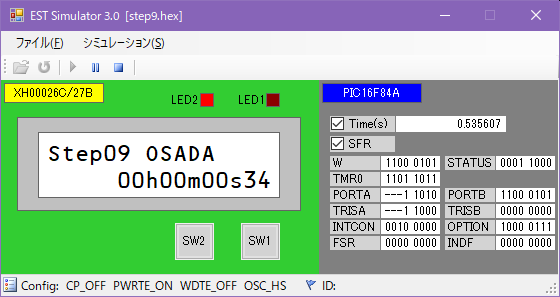 |
| 対応回路 |
XH-00026C(プッシュスイッチによる LED 点灯制御回路)および XH-00027B(ストップウォッチ回路) |
| 表示 |
・LED(LED1,LED2)
・プッシュスイッチ(SW1,SW2)
・LCD
・経過時間,主要SFRの状態,コンフィグビット,ID |
| 実行形式 |
HEX ファイルを読み込んで実行する.
ステップイン実行可. |
PIC16F84A
制約事項 |
・割込処理:タイマ0 以外無効
・TIMER0 モジュール
8 ビットカウンタモードのみ有効(OPTION_REG:T0CS=0 に固定)
・命令
CLRWDT:無効
SLEEP:無効
・EEPROM:アクセス無効 |
| LCD制約事項 |
・表示文字:ASCII コード(20H-7DH),それ以外は空白表示
・制御命令
表示クリア:有効
カーソルホーム:有効
エントリーモード:カーソル方向(I/D)のみ設定有効,表示シフト無しに固定(S=0)
表示オンオフ:有効
カーソル,表示シフト:無効
ファンクション:固定(インターフェイス長:8 bit,表示行数:2行,文字フォント:5x7)
CGRAM:無効 |
| エラー対応 |
・存在しないレジスタファイルにアクセスしようとした
・スタック オーバーフロー(スタックが 8 以上になった)
・LCD 実行待ち時間終了前にアクセスした
・LCD 初期化処理を設定通りに行わなかった
・その他 |
| 言語 |
・Microsoft Visual C# 2019(Microsoft .NET Framekork 4.6) |